Ubuntu网络时间同步:确保系统时间准确无误的秘籍
发布时间: 2024-12-12 04:36:08 阅读量: 6 订阅数: 9 


解决Ubuntu 16.04.6 + Win10 双系统时间错误且不一致问题
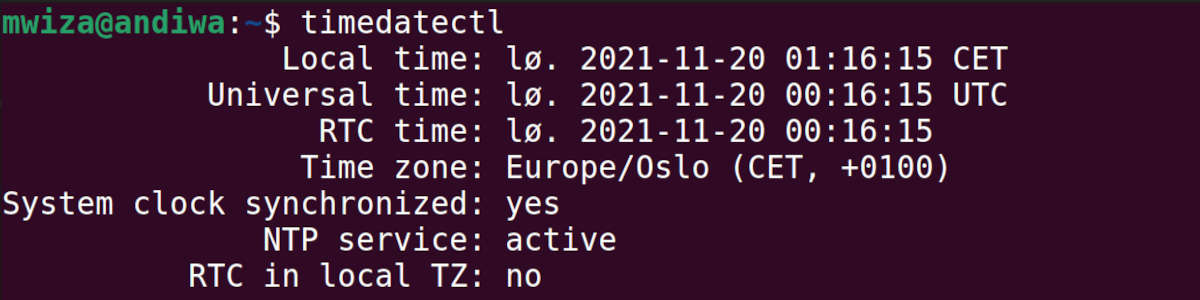
# 1. 网络时间同步的概念与重要性
在现代IT基础设施中,网络时间同步是一个关键的概念,它确保所有的网络设备和服务器在相同的时间基准上运行。这一点对于系统日志的准确记录、网络安全、以及分布式计算等众多方面至关重要。在网络攻击的防范、故障排除、事件的重建过程中,时间同步提供了时间戳,帮助IT专业人员跟踪和分析事件发生的顺序。此外,对于需要高精度时间信息的金融服务、证券交易以及科学研究等领域,网络时间同步的作用更是不容小觑。本章将探讨网络时间同步的基本原理,以及它为什么在今天的网络世界中扮演着不可或缺的角色。
# 2. Ubuntu时间同步的基础配置
## 2.1 NTP简介与工作原理
### 2.1.1 NTP的基本概念
网络时间协议(Network Time Protocol, NTP)是用于在计算机网络中同步计算机时钟的一种协议。NTP通过网络中的协调世界时(UTC)时间源,使得网络中的设备能够获得准确的时间信息。NTP使用的是RFC 5905标准,通过时间同步,可以保证计算机系统的事件顺序一致、日志记录正确,以及网络操作的时间一致性。
### 2.1.2 NTP的工作流程
NTP的同步过程涉及客户端和服务器之间的交互。一般情况下,NTP客户端会定期地(例如每64秒)向NTP服务器发送请求,服务器响应时间信息后,客户端会根据这些信息计算时间差和网络延迟,从而调整本地时钟,实现时间同步。NTP客户端还可以配置多个服务器,实现层级化时间同步,以提高时间精度和可靠性。
## 2.2 Ubuntu系统中NTP服务的安装
### 2.2.1 安装NTP软件包
在Ubuntu系统中,安装NTP服务可以通过apt包管理器来完成。打开终端执行以下命令来安装NTP软件包:
```bash
sudo apt update
sudo apt install ntp
```
安装完成后,可以使用`dpkg -l | grep ntp`来确认NTP软件包是否安装成功。
### 2.2.2 配置NTP服务的基本步骤
NTP服务的配置文件位于`/etc/ntp.conf`,该文件中配置了NTP服务器的地址和一些同步策略。基本配置步骤如下:
1. 打开`/etc/ntp.conf`文件进行编辑。
2. 设置或确认服务器地址(pool.ntp.org是一个常用的NTP服务器池)。
3. 保存文件并退出编辑器。
配置示例:
```bash
# /etc/ntp.conf, configuration for ntpd
# See ntp.conf(5) for more information.
# Use servers from the NTP Pool Project.
server 0Ubuntu.pool.ntp.org iburst
server 1Ubuntu.pool.ntp.org iburst
server 2Ubuntu.pool.ntp.org iburst
server 3Ubuntu.pool.ntp.org iburst
```
重启NTP服务使配置生效:
```bash
sudo systemctl restart ntp
```
## 2.3 Ubuntu系统中NTP服务的管理
### 2.3.1 启动与停止NTP服务
NTP服务可以通过systemctl命令来管理:
```bash
# 启动NTP服务
sudo systemctl start ntp
# 停止NTP服务
sudo systemctl stop ntp
# 重启NTP服务
sudo systemctl restart ntp
```
### 2.3.2 查看NTP服务状态与日志
查看NTP服务状态,可以使用以下命令:
```bash
sudo systemctl status ntp
```
查看NTP服务日志,可以使用journalctl命令:
```bash
sudo journalctl -u ntp
```
下表显示了一些常见的NTP日志条目及其含义:
| 日志条目 | 含义 |
|--------------------------------------|----------------------------------------|
| Listening on ntp port 123 | NTP服务在123端口上监听请求 |
| Received NTP format packet | 收到了NTP格式的数据包 |
| Sending NTP packet to a server | 向NTP服务器发送数据包 |
| No response from a server | 从NTP服务器没有得到响应 |
| Time correction occurred | 时间校正发生 |
这样,Ubuntu系统中的NTP服务就成功配置和管理起来了。在下一章节中,我们将探索Ubuntu时间同步的高级配置。
# 3. Ubuntu时间同步的高级配置
在了解了Ubuntu系统中时间同步的基础配置之后,本章节我们将深入探讨时间同步的高级配置。高级配置允许系统管理员根据特定的网络环境和安全需求来优化时间同步的设置,确保时间同步过程既高效又安全。
## 3.1 配置NTP服务器池
### 3.1.1 选择合适的NTP服务器
选择合适的NTP服务器是进行高级配置的第一步。选择时应考虑以下因素:
- **地理位置**:选择距离本地网络较近的NTP服务器可以减少网络延迟,提高同步的准确性。
- **服务器质量**:优选响应速度快且服务质量稳定的公共NTP服务器,例如pool.ntp.org提供的服务器池。
- **安全性和可靠性**:确保NTP服务器运行最新版本的NTP,并拥有良好的安全机制来防止时间服务攻击。
### 3.1.2 配置NTP服务器池
配置NTP服务器池涉及编辑NTP的配置文件`/etc/ntp.conf`。以下是配置
0
0





